Se uma imagem numa mensagem de e-mail estiver de lado ou de cabeça para baixo, pode rodá-la para uma posição vertical.
Rodar uma imagem enviada para si por e-mail
-
Faça duplo clique na mensagem para a abrir. (Não é possível editar uma mensagem no Painel de Leitura, pelo que tem de abrir a mensagem na sua própria janela.)
-
No separador Mensagem , no grupo Mover , selecione Ações > Editar Mensagem (ou, se não vir Ações, selecione

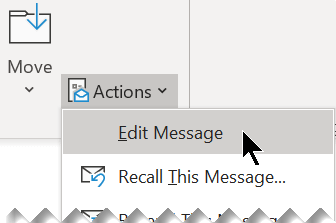
-
Selecione a fotografia que pretende rodar.
-
No separador Formato da Imagem (ou apenas Formatar), no grupo Dispor , selecione Rodar
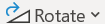
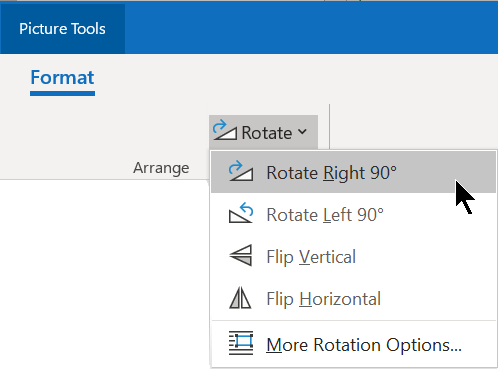
Rodar uma imagem que está a enviar para alguém
-
Selecione a fotografia que pretende rodar.
-
No separador Formato da Imagem (ou apenas Formatar), no grupo Dispor , selecione Rodar
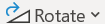
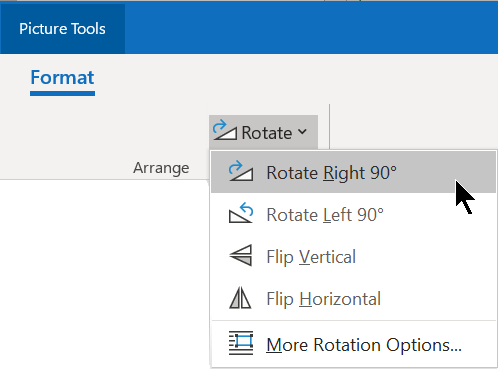
Rodar uma imagem que lhe foi enviada por e-mail
-
Na mensagem de e-mail, clique com o botão direito do rato na imagem e, em seguida, selecione Guardar imagem como.
-
Atribua um nome claro à imagem e guarde-a no disco rígido.
-
Abra Explorador de Ficheiros e navegue para a pasta onde guardou a imagem.
-
Clique com o botão direito do rato no ficheiro de imagem e selecione Abrir com > Fotografias.
-
Na parte superior, selecione o botão Rodar .
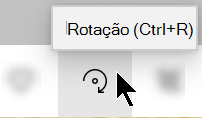
(Cada clique roda a imagem para a direita 90 graus.)
-
Na parte superior, selecione as reticências [...] e, em seguida, selecione Guardar como.
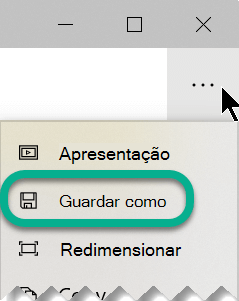
Esta ação guarda a imagem rodada como um ficheiro separado da imagem original.
Rodar uma imagem que está a enviar para alguém
Utilize a aplicação Fotografias para rodar a imagem antes de a inserir na sua mensagem de e-mail.
-
Abra Explorador de Ficheiros e navegue para a pasta onde a imagem está armazenada.
-
Clique com o botão direito do rato no ficheiro de imagem e selecione Abrir com > Fotografias.
-
Na parte superior, selecione o botão Rodar .
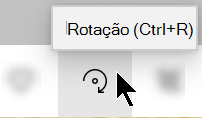
(Cada clique roda a imagem para a direita 90 graus.)
-
Na parte superior, selecione as reticências [...] e, em seguida, selecione Guardar como.
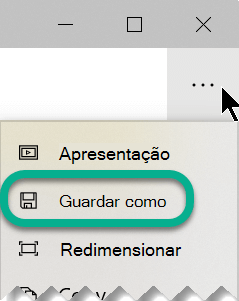
Esta ação guarda a imagem rodada como um ficheiro separado da imagem original.
-
Mude paraOutlook e insira o ficheiro de imagem rodado na sua mensagem: Abaixo do corpo da mensagem, perto dos botões Guardar e Eliminar, selecione Inserir imagens inline:
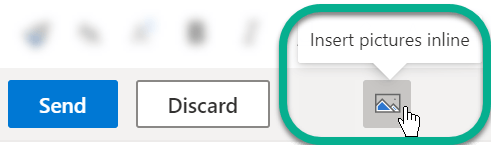
-
Navegue para a pasta onde a imagem rodada está armazenada, selecione-a e, em seguida, selecione Abrir.
Rodar uma imagem que lhe foi enviada por e-mail
-
Prima Ctrl e clique na imagem e selecione Guardar Como.
-
Guarde a imagem no disco rígido do Mac.
-
Mude para Finder e navegue para o ficheiro que acabou de guardar.
-
Faça duplo clique para abrir a imagem.
A imagem é aberta na janela Pré-visualização .
-
No botão da barra de ferramentas na parte superior, utilize o botão Rodar para a Esquerda

-
No menu Ficheiro, selecione Guardar.
Rodar uma imagem que está a enviar para alguém
-
Selecione a imagem que inseriu na mensagem.
-
Clique sem soltar na alça de rotação acima do centro superior da imagem. Arraste o rato na direção em que pretende rodar a imagem e, em seguida, solte o botão do rato.










